
迅捷录屏大师手机版让用户可以快速地对自己的手机进行屏幕录制。在这款软件中同时支持竖屏和横屏图像的录制,让用户可以把自己游戏的炫酷操作或者需要保存的聊天记录完整的全部录制下来,过程中不会出现后台闪退或者不清晰之类的情况,可以保证用户完成完整的屏幕录屏。迅捷录屏大师手机版还可以设置手势,让玩家快速的进行录制。
1、支持横竖录屏双选择
迅捷录屏大师横屏、竖屏任你选择,一键开启和结束, 无需root,操作就是这么简单,录屏流畅不卡顿
2、支持悬浮窗菜单,通知栏实时状态
悬浮窗菜单提供了开始,暂停,停止及截屏等强大功能,让录制操作更方便;同时支持“通知栏”显示录制状态及时长
3、扫一扫一键投屏
打开电脑客户端二维码,使用迅捷录屏大师APP点击投屏扫一扫,轻松将手机画面分享到电脑,简单好用,容易上手,并支持自动录屏
4、迅捷录屏大师
大屏享受试听盛宴,WIFI、4G均可连接,方便您的办公需求,与家人,同事一起分享照片、视频
1、首先在本站下载并安装迅捷录屏大师后,打开软件后,根据下图所示,先设置录屏清晰度方向,接着将【打开悬浮窗口】选项后的圆圈向右滑动,然后点击【开始录制】。
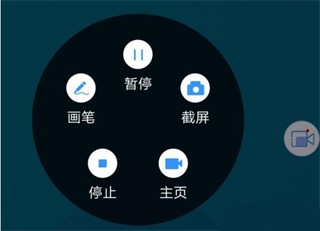
2、根据下图所示,会出现倒计时窗口,等待倒计时结束即可开始录制。
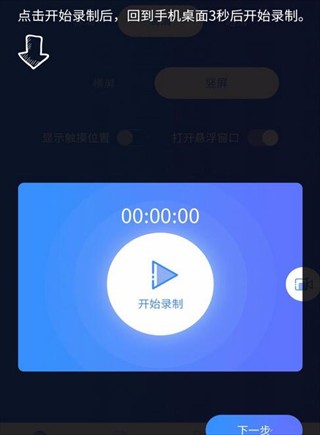
3、点击悬浮图标,根据下图所示,可以暂停截屏停止等等。
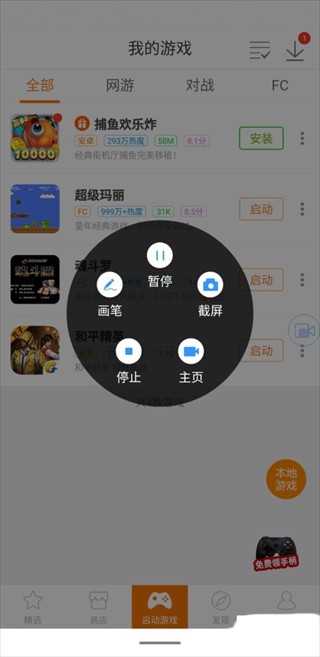
4、录制结束后,根据下图所示,先按照需求编辑视频,接着点击右上角【√】图标。
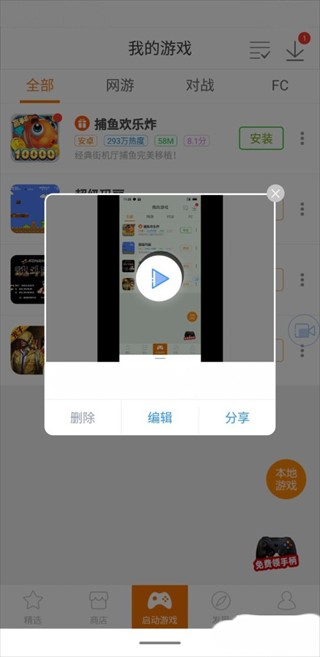
5、最后退回软件,先点击底部【视频库】选项,接着根据下图所示,即可查看所有录制的视频。
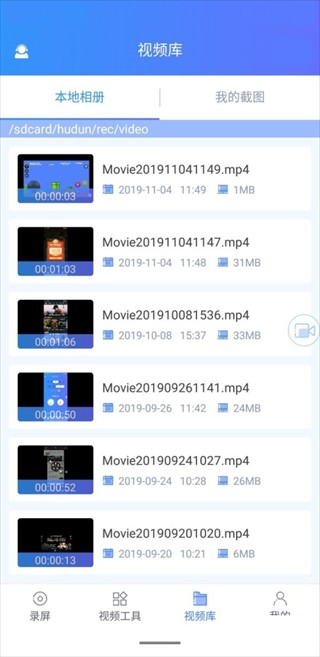
1、如何给视频添加配乐?
答:进入「视频编辑」功能,点击「配乐」,选择本地音乐添加即可。
2、如何给视频变速?
答:进入「视频编辑」功能,点击「片段剪辑」,使用「变速」功能,即可给视频加减2倍速、4倍速。
3、如何分割视频片段?
答:进入「视频编辑」功能,点击「片段编辑」,使用「分割」功能,单击即可分割视频片段。
4、怎么给视频添加字幕?
答:进入「视频编辑」功能,添加视频,点击字幕,即可选择字幕样式进行添加。
5、开通软件VIP有什么特权?
答:开通软件VIP可获取录屏无限时、投屏无限时、导出无水印、超清视频、海量素材、精美模板等特权。
6、录制的视频卡顿延迟怎么办?
答:清理手机内存,关闭除迅捷录屏大师以外的其他应用,保证手机运行流畅,再进行录制。
7、如何将手机屏幕投放到电脑?
答:需要安装电脑端的迅捷录屏大师,然后用手机扫码投屏。
8、怎么在录制屏幕的过程中进行标注?
答:在主界面中打开悬浮窗口,开始录制后,点击悬浮窗的「画笔」功能,即可进行标注。
9、录制的视频画质不清晰怎么办?
答:在主界面中设置录制画质为「超清」,重新录制视频即可。
10、录制的视频保存到了哪里?在哪里查看?
答:录制的视频可在软件的「视频库」中查看,也可以进入视频默认保存路径「/sdcard/hudun/rec」中查看。
迅捷录屏大师手机版是一款很好用的手机录屏软件,这款软件提供了各种快速进行手机录屏的方式,让用户可以轻松的完成手机录屏,各种喜欢的画面都可以去进行记录,让用户方便的保存和编辑录下来的内容。